ビート同期の作成
ビート同期の作成は以下の手順で行います。
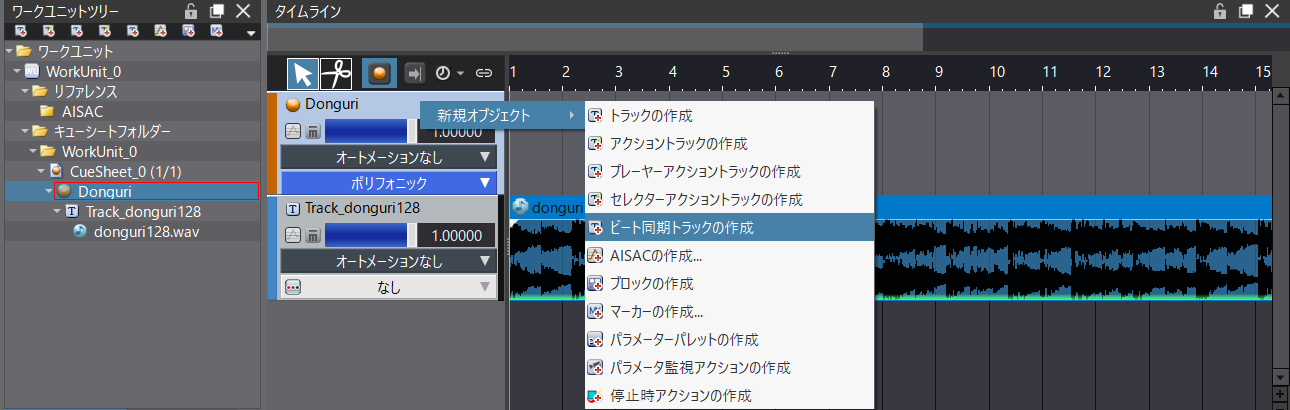
- キューを作成し、選択します。
- タイムライン上の右クリックメニューの[ビート同期トラックの作成]、
または、プロジェクトツリーのキューの右クリックメニューの[ビート同期トラックの作成]を選択します。
処理が完了すると、タイムラインとプロジェクトツリーにビート同期トラックが追加され、ビート同期トラックにビート同期が追加されます。
複数のビート同期トラック
ビート同期トラックは、キューに複数個設定できます。
小節単位や拍単位など、同一楽曲に対して同時に複数の同期タイミングを設定したい場合に使用します。
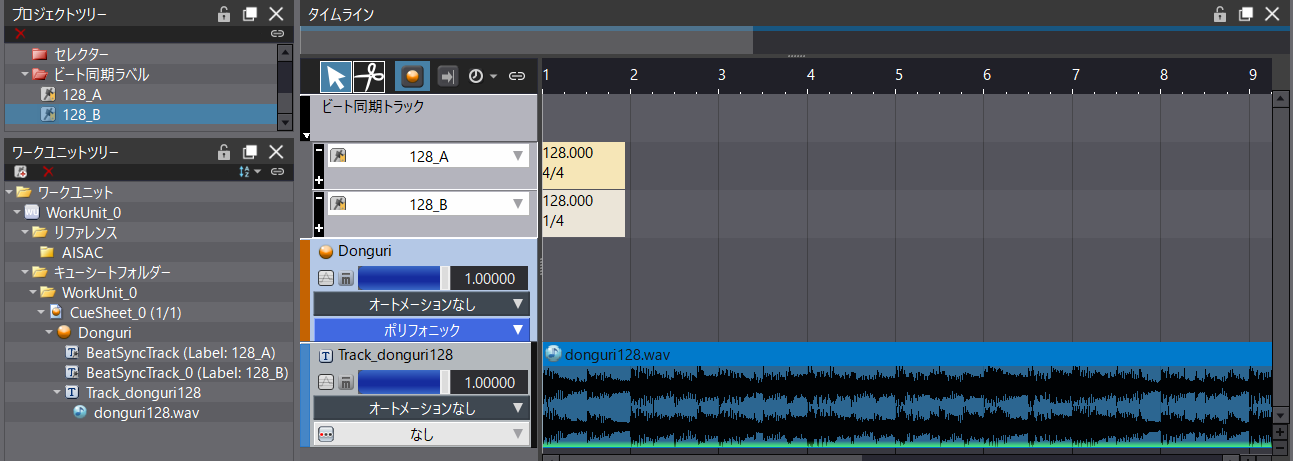
複数のビート同期トラックを作成・使用する場合、アクションがどのビート同期トラックを使用して同期するかの設定が必要になります。
この設定には、ビート同期ラベルを使用します。
ビート同期トラックへのビート同期ラベルの設定は以下の手順で行います。
- ビート同期トラックリストのプルダウンメニューでビート同期ラベルを選択(または作成)
この場合、同期させるアクション側にもビート同期ラベルの設定が必要となります。
アクショントラックにビート同期ラベルを設定してください。
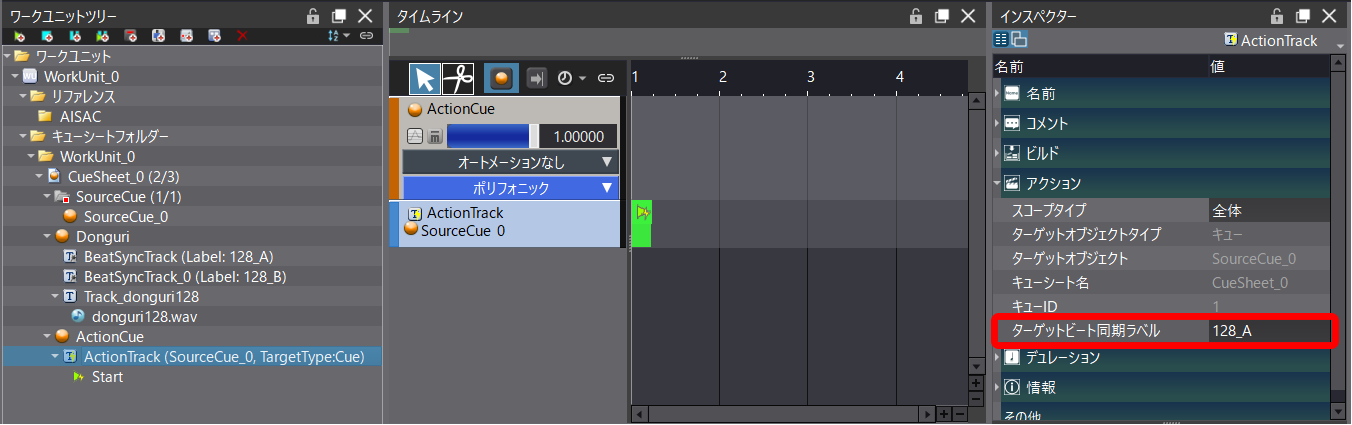
複数のビート同期
ビート同期トラックにあるビート同期は、複数個設定できます。
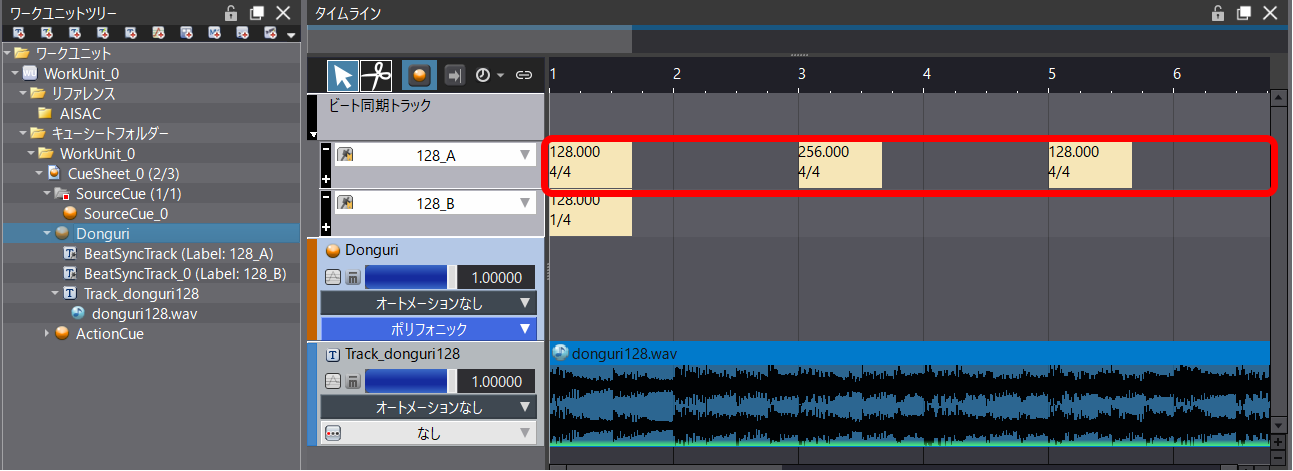
ビート同期トラックに新たにビート同期を設定することで、再生途中から同期タイミングを変えることができます。
楽曲途中にテンポが変化するような場合や、ビート同期を抑制したい区間の設定など、位置に応じてビート同期を切り換えたいときに使用します。
ビート同期は以下の手順で追加します。
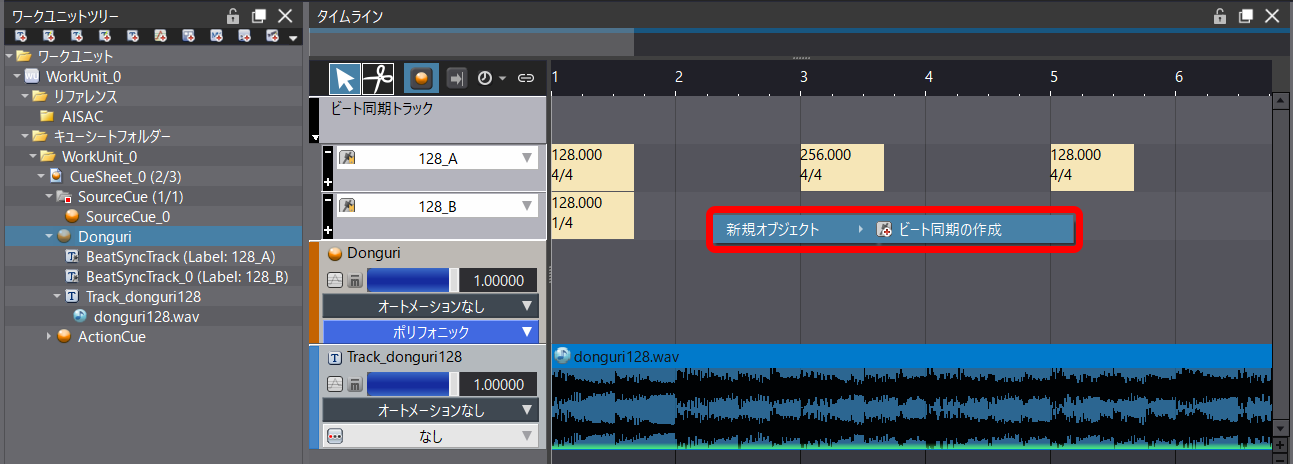
- ビート同期トラックを選択します。
- ビート同期トラックタイムラインの右クリックメニューの[ビート同期の作成]を選択します。